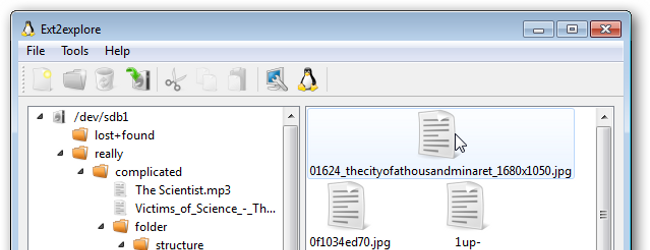
ext4から1つまたは2つのファイルを取得する必要がありますパーティション? Windowsにいる間にいくつかの重要なファイルをバックアップしたいかもしれません。 Ext2exploreというツールを使用して、WindowsからLinuxパーティションを閲覧する方法を次に示します。
最近のほとんどのLinuxディストリビューションでは、 ext4 パーティションはデフォルトで、いくつかありますが古いext2およびext3パーティションを読み取ることができるツールであるExt2explore(Ext2Readとも呼ばれます)は、3つすべてを読み取ることができる唯一のツールです。 Linuxの精神では、オープンソースでもあります。
Ext2Read SourceforgeページからExt2exploreをダウンロードして、Windows XP SP3、および互換モードのVistaおよび7で実行できます。
ユーティリティのインストールはありませんので、ファイルを解凍します。必要に応じて、独自のフォルダーを指定できます。 Ext2exploreにはいくつかの互換性の問題があるので、まずそれらを修正しましょう。 .exeファイルを右クリックして、 物性.

次に、をクリックします 適合 タブ。
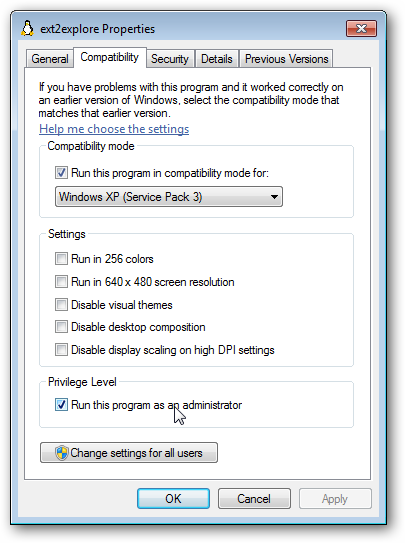
「互換モード」の下で Windows XP(サービスパック3) ドロップダウンメニューから。次に、 このプログラムを管理者として実行します アイテム、クリック OK。これにより、プログラムがスムーズに実行され(XP SP3の設定に問題はありませんでした)、マウントされていないパーティションにアクセスする特権が確保されます。
プログラムをダブルクリックして起動します。 Windowsからセキュリティ警告が表示されますので、対応する必要があります はい.
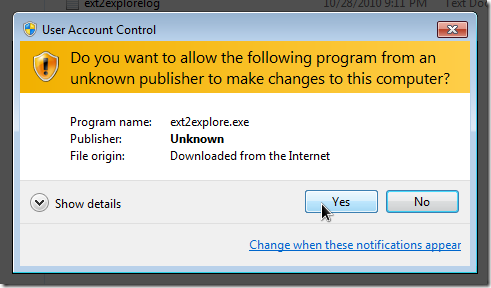
メインのExt2exploreウィンドウが表示されます。
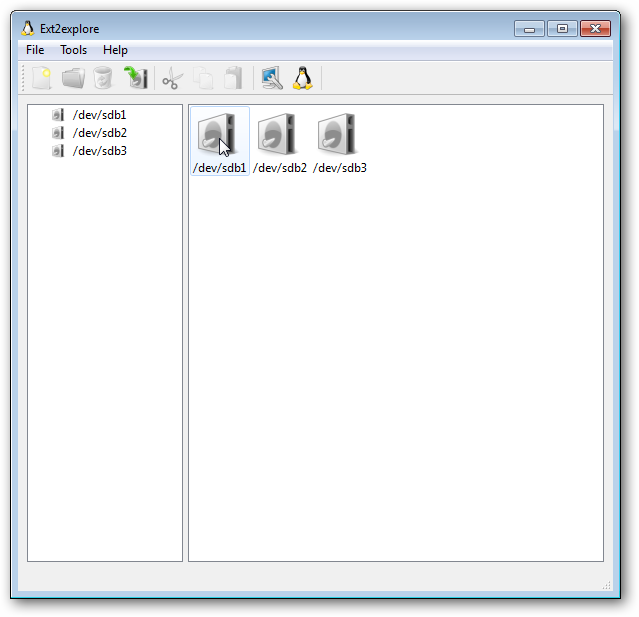
プログラムは自動的にディスクをスキャンしますextパーティション。これはUSBディスクでも動作します!何も表示されないか、extパーティションが見つからなかったことを示すエラーメッセージが表示された場合は、管理者としてプログラムを実行したことを確認し、トップバー(ペンギンのTuxの隣)のコンピューターモニターアイコンをクリックして再スキャンします。
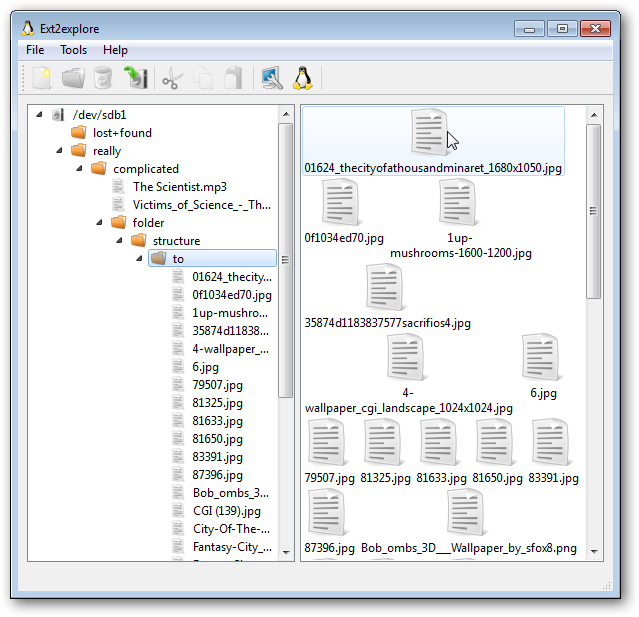
フォルダをダブルクリックして開き、そしてExplorerの場合と同じように移動します。ファイルのプロパティを表示したり、右クリックして選択してWindowsパーティション上の別のフォルダーに保存したりできます。 セーブ。
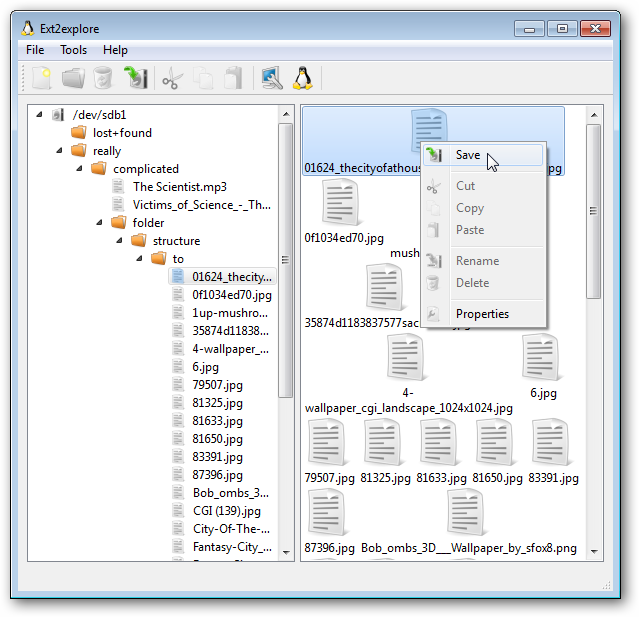
選択したファイル/フォルダーの保存先を尋ねるプロンプトが表示されます。
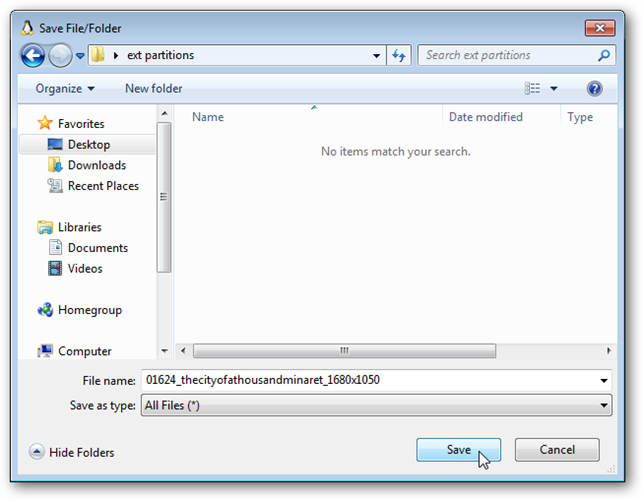
「保存中...」ダイアログが表示されたら、次に進みます!

ext2、ext3、またはext4パーティション、これはLinuxパーティションからいくつかのファイルが必要な場合にピンチであなたを救うことができる素晴らしいユーティリティです。また、Linuxインストールが起動に失敗した場合、いくつかの重要なものをバックアップするのも悪い方法ではありませんが、Linuxに戻ったらファイルのアクセス許可に注意してください。








